Page 1
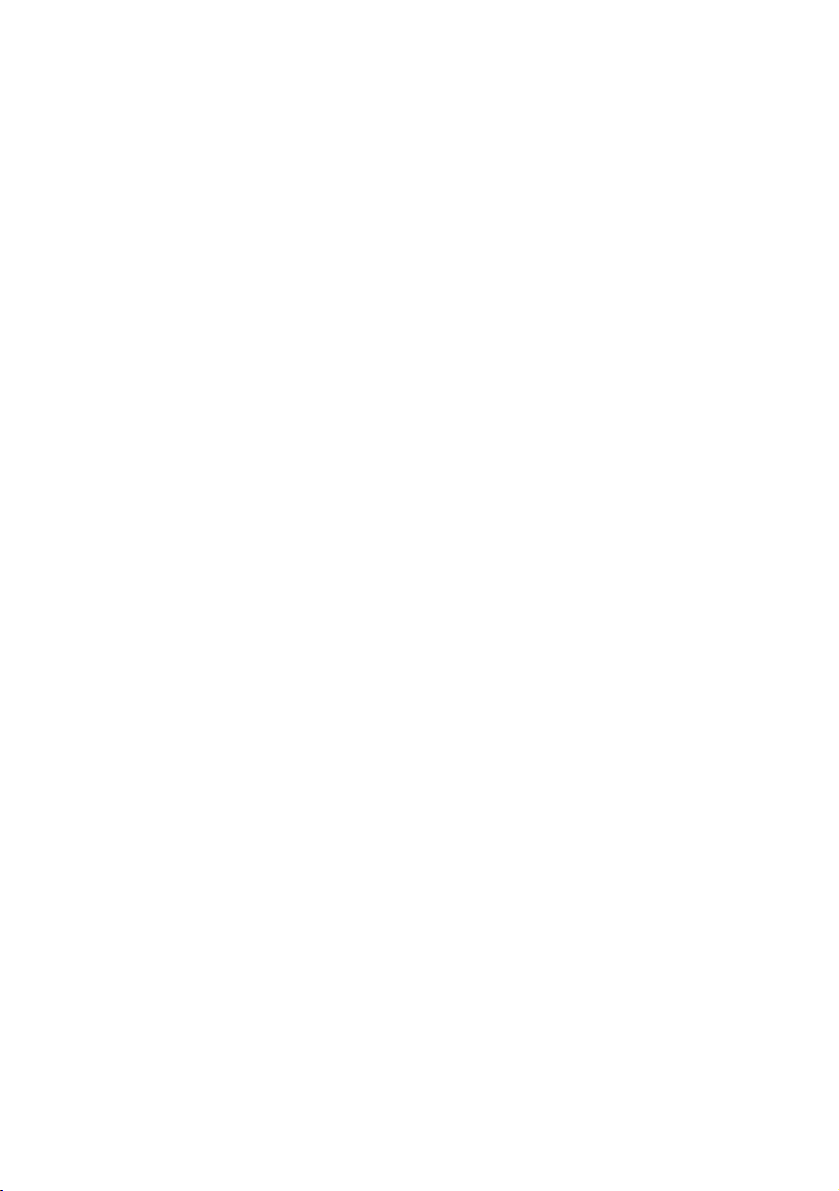
Системная плата серии
GA-8ST P4 Titan-DDR
РУКОВОДСТВО
ПО ЛЬЗОВАТЕЛЯ
Системная плата на базе процессора Pentium® 4
Редакция 2001
Page 2
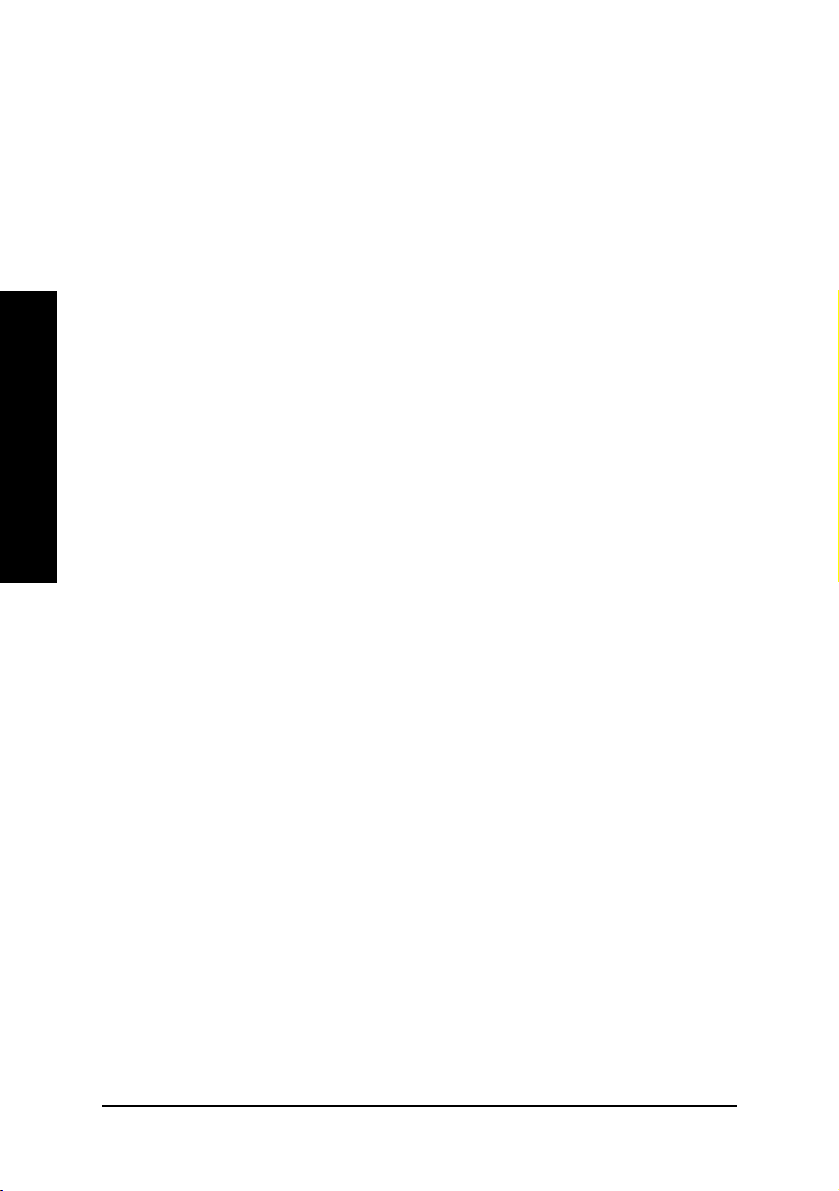
Комплектность поставки ................................................... 3
ПРЕДУПРЕЖДЕНИЕ! ....................................................... 3
Глава 1 Введение ............................................................. 4
Технические характеристики ............................................... 4
Расположение элементов на системной плате GA-8ST(Версия 1.0) .....
Расположение элементов на системной плате GA-8ST-L (Версия 1.0) ... 7
Расположение элементов на системной плате GA-8ST (Версия 2.0) ...... 8
Русский
Глава 2 Установка оборудования ..................................... 9
Этап 1: Установка процессора (ЦПУ)............................... 10
Этап 2. Установка модулей памяти .................................. 12
Этап 3: Установка плат расширения ................................. 13
Этап 4:
Table of Content
Этап 1-1: Установка ЦПУ .................................................................... 10
Этап 1-2. Установка вентилятора охлаждения ЦПУ ..................... 10
Подключение шлейфов, кабелей и проводов питания .
Этап 4-1: Подключение кабелей к задней панели ввода/вывода .. 14
Этап 4-2: Подключение кабелей к разъемам системной платы . 16
6
14
- 2 -Системная плата серии GA-8ST
Page 3
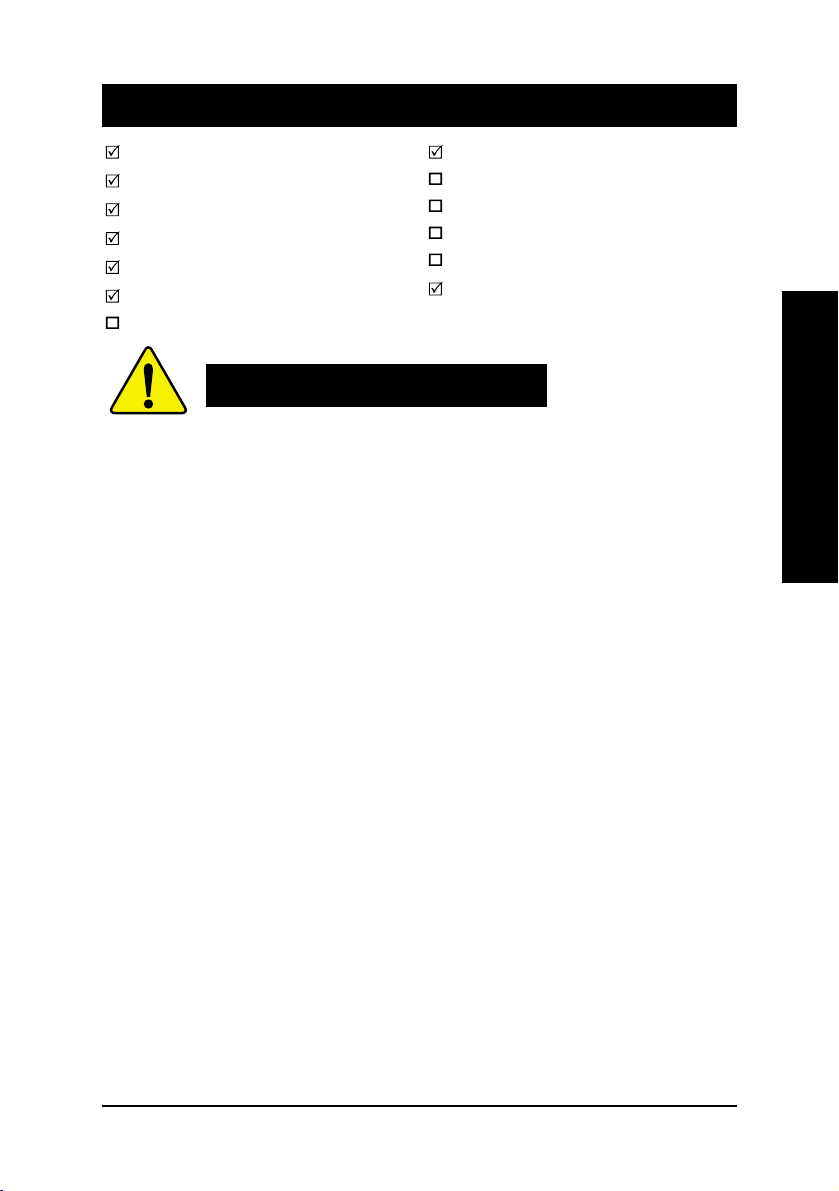
Комплектность поставки
Системная плата серии GA-8ST
1 кабель IDE / 1 кабель НГМД
CD-диск с утилитами и драйвером системной платы (TUCD)
Руководство по системной плате серии GA-8ST
Экран панели ввода/вывода*
Краткое руководство по установке ПК
Руководство по RAID
2-портовый кабель USB
4-портовый кабель USB
Комплект установки SPDIF (SPD-KIT)
Кабель IEEE 1394
Кабель к муз.центру/сабвуферу (комплект SURROUND-KIT)
Этикетка настроек системной платы
ПРЕДУПРЕЖДЕНИЕ!
В состав системных плат и плат расширения компьютеров входят очень
чувствительные интегральные схемы. Для защиты от воздействия
статического электричества при работе с компьютером необходимо
соблюдать специальные меры предосторожности:
1. Перед проведением работ внутри корпуса компьютера необходимо
отключить питание.
2. При работе с компонентами компьютера рекомендуется надевать
антистатический ручной браслет. Если вы не имеете
антистатического браслета, коснитесь обеими руками какого-либо
заземленного объекта, например корпуса источника питания.
3. Держите компоненты компьютера за края, стараясь не касаться
интегральных схем, выводов, разъемов и других элементов.
4. Системную плату и компоненты компьютера разрешается класть
только на заземленные поверхности или на пакет из
антистатического материала, входящий в комплект упаковки.
5. Перед тем, как подключать (отключать) разъем ATX к системной
плате, убедитесь, что блок питания ATX выключен.
Установка системной платы на шасси ...
Если крепежные отверстия системной платы не совпадают с
отверстиями на шасси, или шасси не имеет слотов для крепления
изоляционных стоек, не отчаивайтесь. Попытайтесь срезать нижнюю
часть монтажных стоек, стараясь не поранить руки. После этого вы
сможете закрепить стойки в установочных отверстиях и установить
системную плату в корпусе системного блока, обеспечив защиту от коротких
замыканий. Если печатные проводники системной платы находятся рядом
с монтажным отверстием, следует использовать изоляционные шайбы
или втулки для изоляции крепежных винтов. Во избежание сбоев в работе
компьютера или повреждения системной платы, не допускайте контакта
крепежных винтов с проводниками или элементами печатной платы,
находящимися рядом с монтажными отверстиями.
* Только для платы GA-8ST-L.
- 3 -
Введение
Русский
Page 4
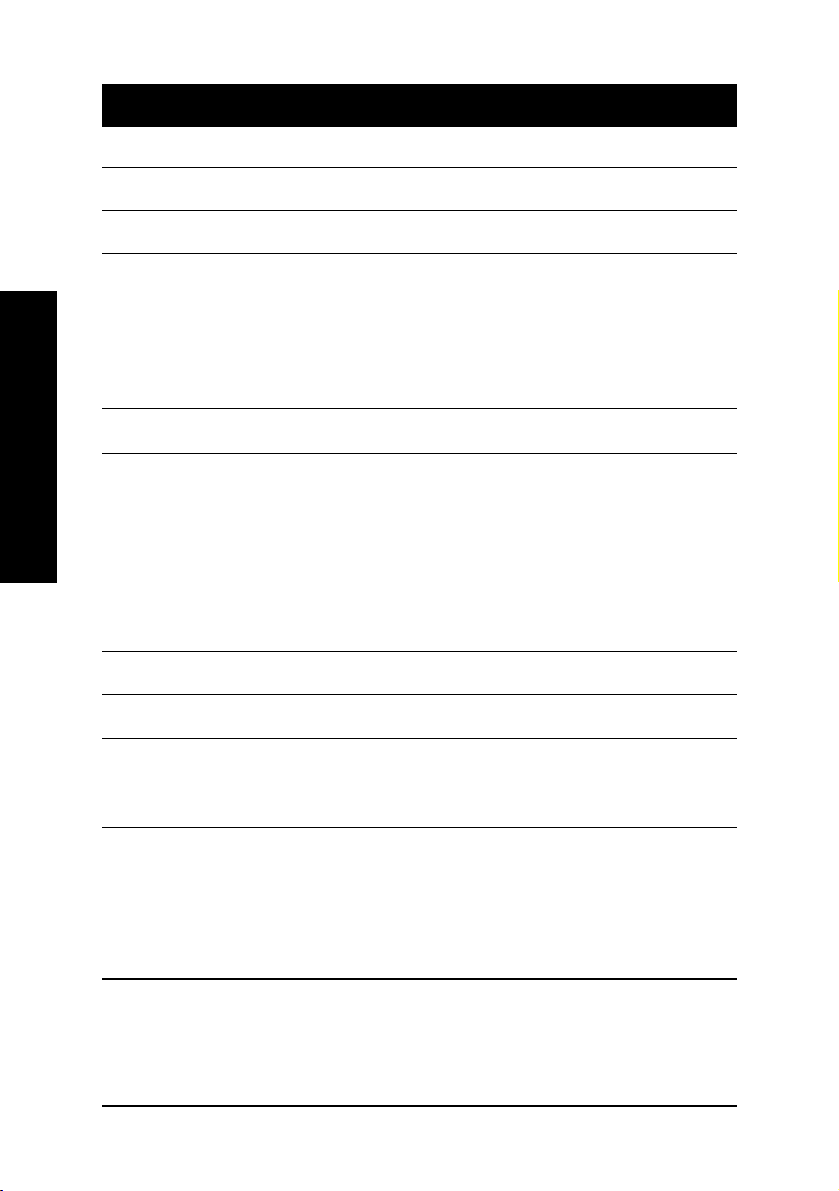
Г лава 1 Введение
Технические характеристики
Формат платы ! Четырехслойная печатная плата ATX,
Системная плата ! Системная плата серии GA-8ST:
ЦПУ ! Гне зд о 478 процессора Intel
Чипсет ! SiS 645DX
Память ! 3 разъема DDR DIMM (184 контакта)
Русский
Контроль I/O ! IT8700F**
Слоты ! Универсальный AGP-слот (1X/2X/4X)
IDE-интерфейс ! Контроллер шины UDMA33/ATA66/ATA100/
Ввод/вывод ! Порт НГМД: 2 НГМД (360 Кб, 720 Кб, 1.2Mб,
типоразмер: 29,5 x 20,0 см.
GA-8ST или GA-8ST-L
Pentium
! Поддержка типов процессоров: Intel
4 (технология 0.13-микрон, Northwood)
! Частота шины: 400/533 MГц
! Дополнительный кэш, в зависимости от типа
процессора.
! SiS 962L
! Поддержка модулей DIMM DDR333, DDR266,
DDR200
! До двух небуферизованных DIMM DDR333 или
три небуферизованных двусторонних DIMM
DDR266/200
! Поддержка 3Гб DRAM (DDR266/200)
! Поддержка только модулей DDR DIMM с
питанием 2,5 В
! IT8705F***
! Пять слотов PCI (PCI 2.2 33МГц)
ATA133, 2 порта IDE, до 4 устройств ATAPI
! Поддержка PIO режима 3, 4 (UDMA 33/ATA66/
ATA100/ATA133) IDE ATAPICD-ROM
1.44Mб и 2.88Mб)
! Параллельный порт: режимы Normal/EPP/ECP
! 2 последовательных порта (COMA/COMB)
! 6 портов USB2.0/1.1 (2/4 задняя/передняя
панель)
! Аудиоразъем (передняя панель)
®
4
®
Micro FC-PGA2
®
Pentium
®
** Только для плат GA-8ST / 8ST-L Версии 1.0.
*** Только для платы GA-8ST Версии 2.0.
См. продолжение таблицы на следующей странице...
- 4 -Системная плата серии GA-8ST
Page 5
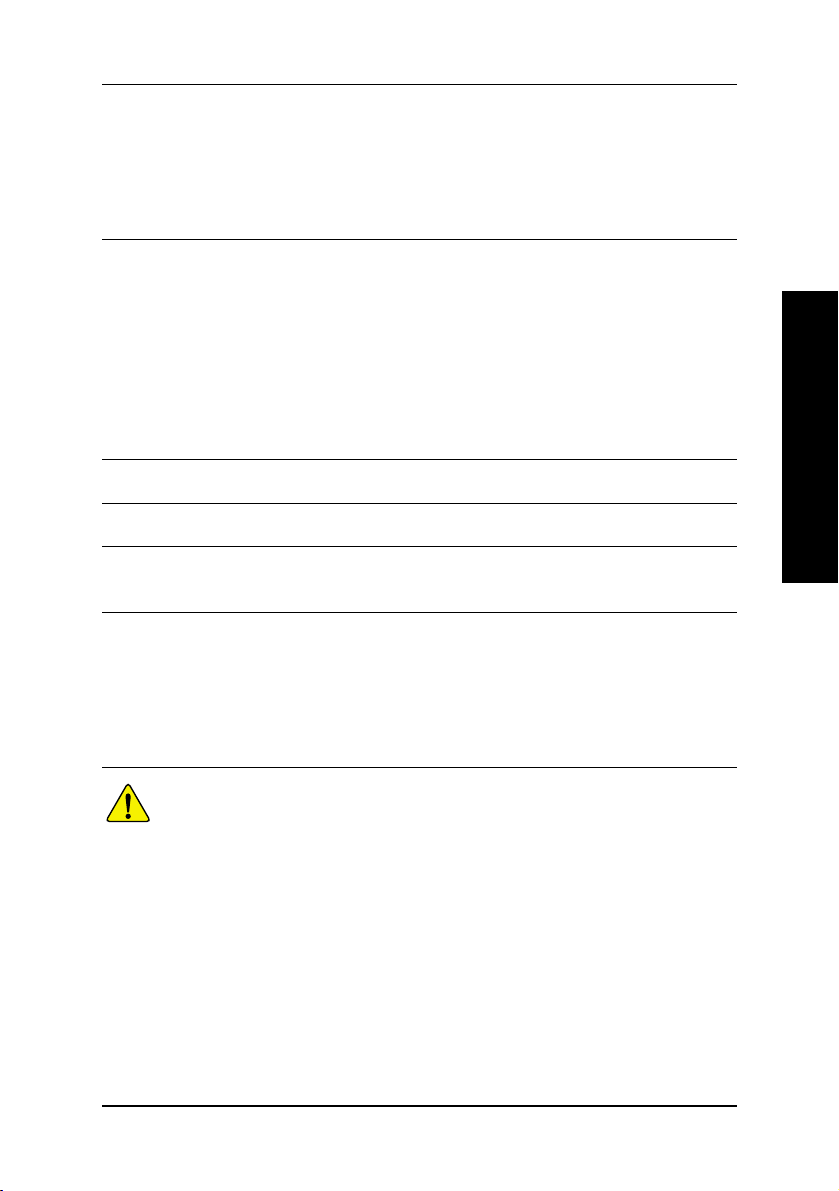
Аппаратный контроль ! Датчик вращения вентилятора ЦПУ/
! Датчик температуры ЦПУ***
! Датчик температуры системы***
! Датчик напряжения питания
системы***
! Защита от сбоев из-за неполадок
вентилятора ЦПУязык
Встроенный звук ! Кодек Realtek ALC650
! Линейный выход: 2 динамика
(передняя панель)
! Линейный вход: 2 динамика (задняя
панель), переключатель S/W.
! Микрофонный вход/центр и сабвуфер
(переключатель сабвуфера)
! 1 SPDIF-выход, переключатель.
! Line In, Line Out, Mic In, CD In, AUX_IN,
SPDIF, игровой порт
Встроенный ! Встроенный чипсет RTL8100BL
LAN-интерфейс* ! Порт RJ45
Разъем PS/2 ! Разъем PS/2 для подключения
клавиатуры и мыши
BIOS ! Лицензированная система BIOS, 2M
Flash ROM
! Поддержка Q-Flash
Дополнительные ! Защита включения клавиатуры PS/2
особенности паролем
! Защита включения мыши PS/2 паролем
! STR (Suspend-To-RAM)
! Защита от скачков напряжения
! Поддержка EasyTune 4
! Поддержка @BIOS
Русский
Установите тактовую частоту компьютера, в соответствии с тактовой
частотой, указанной в спецификации процессора. Тактовая частота
системной шины не должна устанавливаться выше частоты ЦПУ,
так как процессор использует нестандартную частоту, которая может
не соответствовать частотам стандартных ЦПУ, микросхем и
большинства периферийных устройств. Сможет ли ваша система
корректно работать при данной частоте, зависит от конкретной
конфигурации (чипсет, ЦПУ, модули памяти, платы расширения и
т.д.).
* Только для платы GA-8ST-L.
*** Только для платы GA-8ST Версии 2.0.
- 5 -
Введение
Page 6
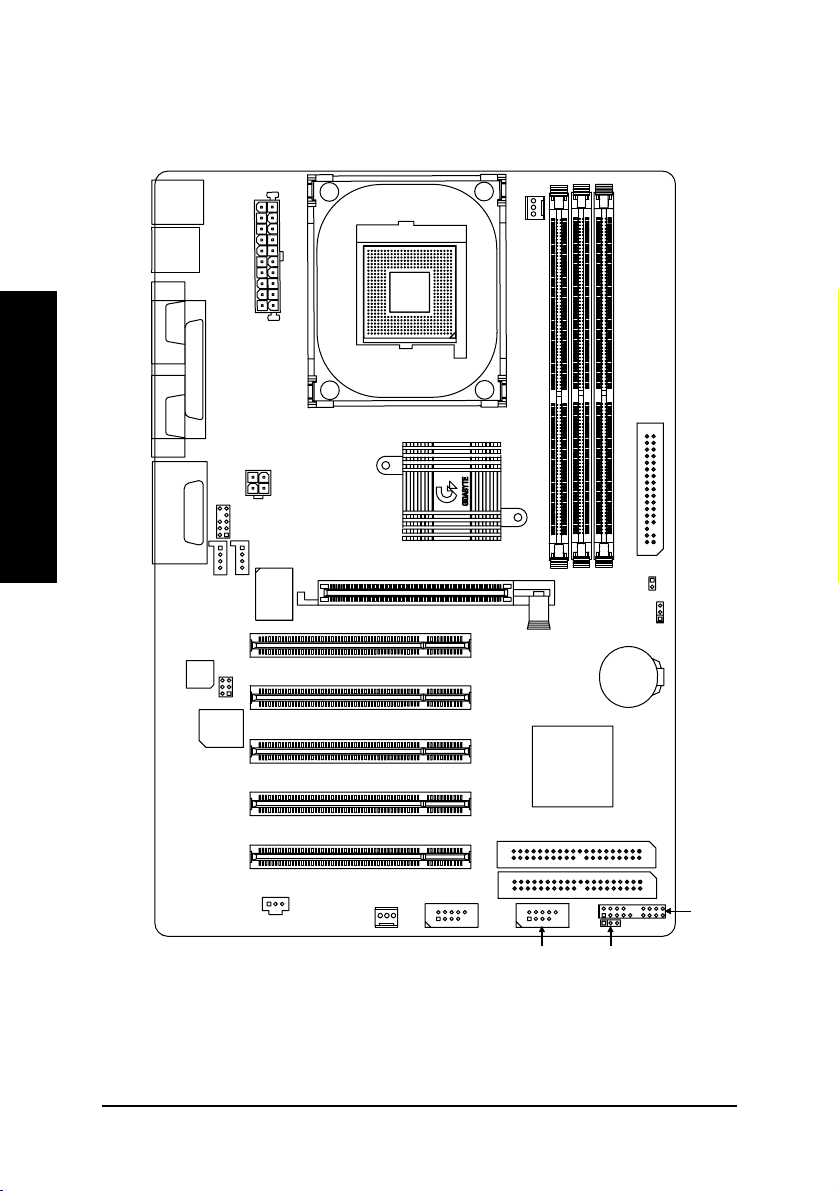
Расположение элементов на системной плате
GA-8ST (Версия 1.0)
KB_MS
Русский
USB
COMA
COMB
LINE_OUT
LINE_IN
MIC_IN
CODEC
LPT
GAME
BIOS
ATX POWER
ATX_12V
F_AUDIO
AUX_IN
CD_IN
SUR_CEN
IT8700F
P4 Titan 533
SOCKET 478
SiS 645DX
PCI1
PCI2
PCI3
PCI4
AGP
CPU_FAN
GA-8ST
REV: 1.0
DDR1
SiS 962L
DDR2
DDR3
CLR_CMOS
FDD
CI
BAT
SPDIF
SYS _FAN
- 6 -Системная плата серии GA-8ST
F_USB2
PCI5
IDE1
IDE2
F_USB1
F_PANEL
PWR_LED
Page 7
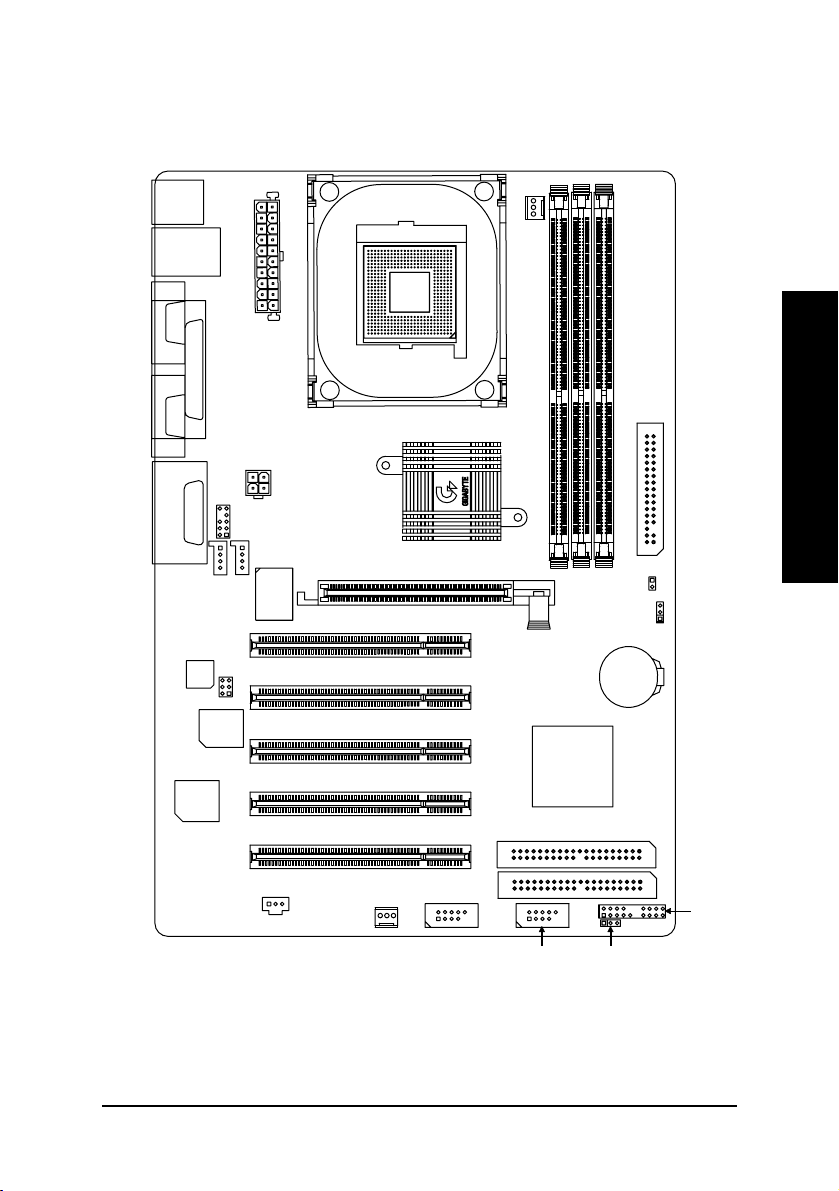
Расположение элементов на системной плате
GA-8ST-L (Версия 1.0)
KB_MS
USB
COMA
LPT
LAN
ATX POWER
SOCKET 478
CPU_FAN
Русский
COMB
LINE_OUT
LINE_IN
MIC_IN
CODEC
RTL
8100BL
GAME
BIOS
ATX_12V
F_AUDIO
AUX_IN
CD_IN
SUR_CEN
SPDIF
IT8700F
P4 Titan 533
SYS _FAN
SiS 645DX
PCI1
PCI2
PCI3
PCI4
PCI5
F_USB2
IDE1
AGP
IDE2
F_USB1
GA-8ST-L
REV: 1.0
DDR1
DDR2
SiS 962L
DDR3
CLR_CMOS
BAT
PWR_LED
FDD
CI
F_PANEL
- 7 -
Введение
Page 8
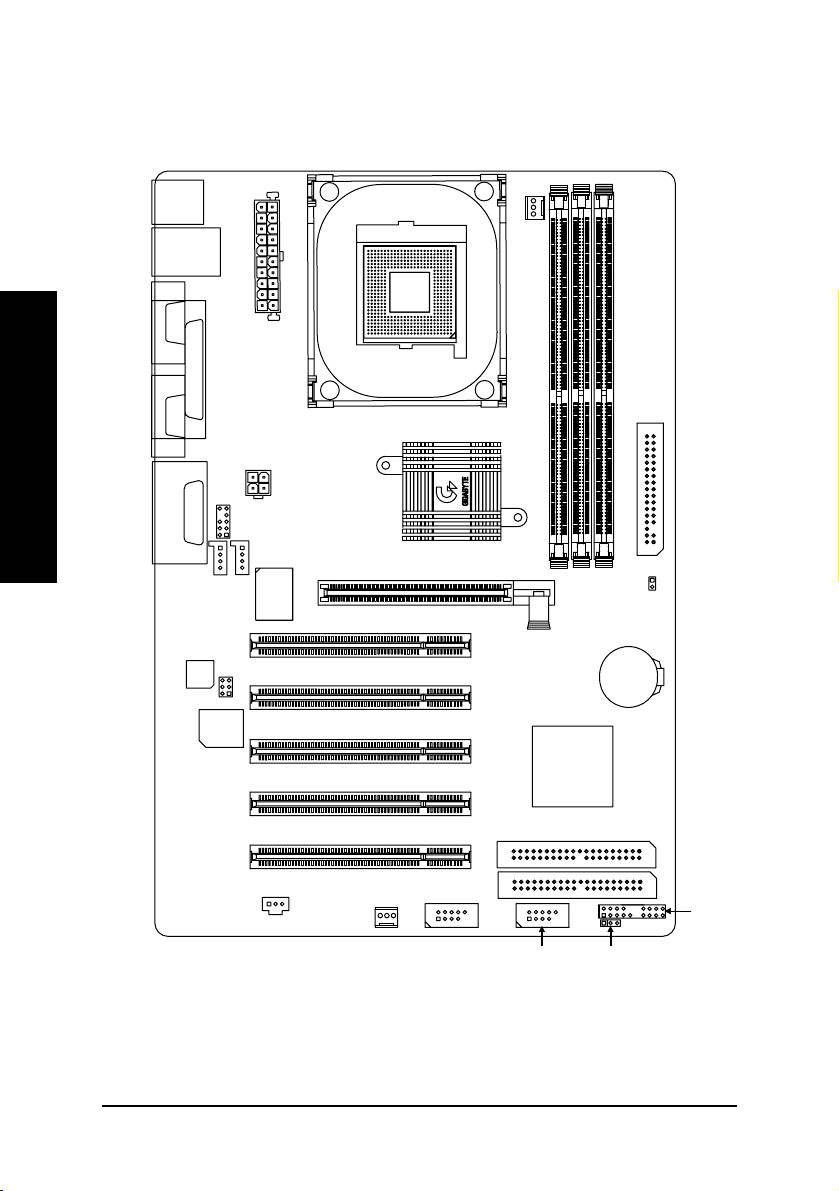
Расположение элементов на системной плате
GA-8ST (Версия 2.0
KB_MS
)
Русский
USB
COMA
COMB
LINE_OUT
LINE_IN
MIC_IN
CODEC
LPT
GAME
BIOS
ATX POWER
ATX_12V
F_AUDIO
AUX_IN
CD_IN
SUR_CEN
IT8705
P4 Titan 533
SOCKET 478
SiS 645DX
PCI1
PCI2
PCI3
PCI4
AGP
CPU_FAN
GA-8ST
REV: 2.0
DDR1
SiS 962L
DDR2
DDR3
BAT
FDD
CI
SPDIF
SYS _FAN
- 8 -Системная плата серии GA-8ST
F_USB2
PCI5
IDE1
IDE2
F_USB1
F_PANEL
PWR_LED
Page 9
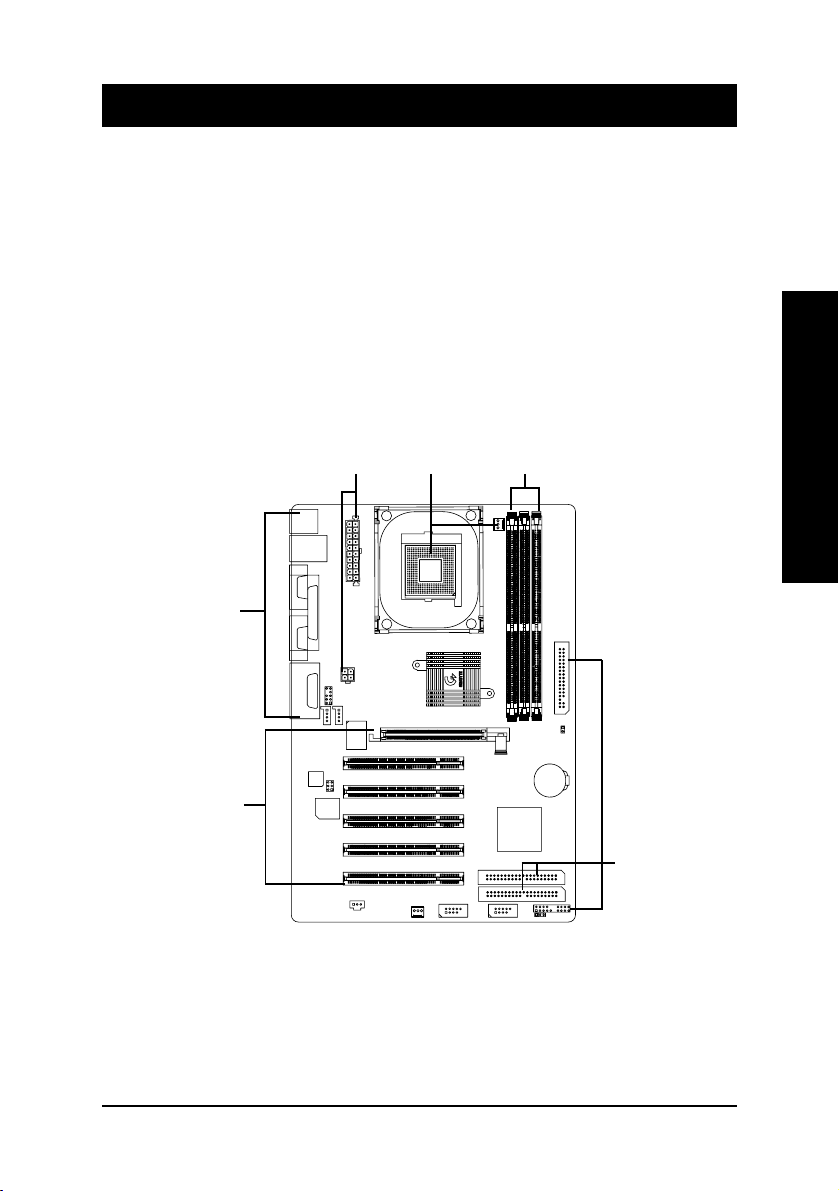
Г лава 2 Установка оборудования
Процедура установки компьютера включает следующие этапы:
Этап 1. Установка ЦПУ
Этап 2. Установка моду лей памяти
Этап 3. Установка пла т расширения
Этап 4. Подключение ленточных кабелей и проводов
электропитания
Этап 5. Настройка BIOS
Этап 6. Установка программных утилит
Русский
Этап 4
Этап 3
Этап 4
Этап 1
Этап 2
Этап 4
- 9 - Установка оборудования
Page 10

Этап 1: Установка процессора (ЦПУ)
Этап 1-1: Процедура установки ЦПУ
1. С некоторым усилием
Русский
Оттянуть
на 65
градусов
оттянуть рычаг фиксации
гнезда на 65 градусов, а
затем дополнительно
оттянуть до 90 градусов
(вы должны услышать
щелчок).
Указатель
контакта Pin1
Рычаг
фиксации
гнезда
2. Оттяните рычаг ровно
на 90 градусов.
Указатель
контакта Pin1
3. Вид ЦПУ сверху
""
" Убедитесь, что системная плата поддерживает данный тип
""
процессора.
""
" Если срезанный угол ЦПУ и первый контакт гнезда не будут
""
точно совмещены, вы не сможете правильно установить
процессор. Постарайтесь правильно сориентировать
процессор.
4. Совместить срезанный
(позолоченный) угол
ЦПУ с первым контактом
гнезда и вставить ЦПУ.
- 10 -Системная плата серии GA-8ST
Page 11

Step1-2: Установка вентилятора охлаждения ЦПУ
1. Зафиксируйте один
конец прижимной скобы
вентилятора в гнезде
ЦПУ.
""
" Используйте только модели вентиляторов, рекомендуемые
""
компанией Intel.
""
" Для улучшения теплоотвода между ЦПУ и радиатором,
""
рекомендуется использовать теплопроводную ленту.
(Иногда радиатор вентилятора устанавливается на
теплопроводную пасту. В процессе эксплуатации под
воздействием высоких температур может произойти
“прикипание” радиатора к поверхности ЦПУ. В этом
случае, при замене вышедшего из строя вентилятора,
процессор может быть “вырван” из гнезда вместе с
радиатором и необратимо поврежден.Во избежание этого
рекомендуется использовать вместо теплопроводной
пасты теплопроводную ленту или соблюдать
максимальные меры предосторожности при демонтаже
радиатора.)
""
" Убедитесь, что кабель питания вентилятора подключен к
""
соответствующему разъему ЦПУ. На этом установка будет
завершена.
""
" За более подробными инструкциями обратитесь к
""
руководству пользователя, прилагаемому к вентилятору
ЦПУ.
2. Затем зафиксируйте
второй конец прижимной
скобы вентилятора в
гнезде ЦПУ.
Русский
- 11 - Установка оборудования
Page 12

Этап 2: Установка модулей памяти
Системная плата имеет три двойных слота для модулей памяти DIMM.
Тип и объем определяются автоматически системой BIOS. Для установки
модулей памяти необходимо вставить их в гнезда вертикально. Модули
DIMM могут быть вставлены только в одном положении, которое
определяется по ключу. Разные слоты могут поддерживать различный
объем памяти.
Поддерживаются следующие типы модулей не буферизованной памяти
DDR DIMM:
64 Mbit (2Mx8x4 банков) 64 Mbit (1Mx16x4 банков) 128 Mbit (4Mx8x4 банков)
128 Mbit (2Mx16x4 банков) 256 Mbit (8Mx8x4 банков) 256 Mbit (4Mx16x4 банков)
512 Mbit (16Mx8x4 банков)512 Mbit (8Mx16x4 банков)
Русский
DDR
1. Слот DIMM имеет ключ, благодаря
которому модули памяти DIMM могут
вставляться только в одном
положении.
2. Установите модуль памяти DIMM
вертикально в слот DIMM и введите с
некоторым усилием.
3. Зафиксируйте DIMM-модуль,
защелкнув пластмассовые зажимы
по углам слота DIMM.
Для извлечения модуля DIMM-памяти
выполните все действия в обратном
порядке.
""
" Обратите внимание, что DIMM модуль может быть
""
установлен только в одном положении, которое
определяется при помощи специального ключа. Убедитесь
в правильности ориентации модуля перед установкой!
- 12 -Системная плата серии GA-8ST
Page 13

Краткая информация о DDR
Прекрасно зарекомендовавшие себя в индустрии производства модулей
памяти SDRAM, модули памяти DDR (Double Data Rate) гарантируют высокую
производительность и экономичность, что делает их незаменимыми для
разработчиков сложных систем, производителей оригинального
оборудования и системных интеграторов.
Появившиеся в результ ат е совершенствования технологий SDRAM, модули
памяти DDR являются прекрасным решением для компьютерной
индустрии, позволяющим повысить производительность компьютеров за
счет удвоения диапазона доступа к памяти. Модули памяти DDR SDRAM
являются превосходным решением, позволяя легко переводить существующие
системы на основе SDRAM к системам с модулями DDR, благодаря их
доступности, экономичности и всесторонней рыночной поддержке. В системах
PC2100 удвоение скорости обращения к памяти модулей DDR (DDR266)
достигается благодаря тому , что считывание и запись выполняются как по
переднему, так и по заднему фронту синхроимпульсов, что увеличивает
скорость доступа в 2 раза по сравнению с системами PC133, использующими
DRAM при той же частоте синхронизации. При максимальной полосе
обращения 2.1 Гб/сек, модули DDR позволяют производителям систем,
разрабатывать подсистемы DRAM, отличающиеся высокой
производительностью и малым временем доступа, которые могут эффективно
использоваться в серверах, рабочих станциях и настольных SMA-системах.
Напряжение питания всего в 2,5 вольта выгодно отличает их от потребляющих
3,3 воль та традиционных модулей памяти SDRAM, что делает модули памяти
DDR весьма привлекательным решением для использования в компактных
настольных системах и портативных компьютерах.
Этап 3: Установка плат расширения
1. Перед установкой платы расширения, внимательно изучите
прилагающуюся к ней инструкцию.
2. Снимите крышку шасси, выверните винты и освободите слоты,
3. Аккуратно вставьте плату расширения в соответствующий слот на системной
плате.
4. Убедитесь, что ме т аллические контакты на плате полностью вошли в слот.
5. Заверните винт, чтобы надежно зафиксировать скобу на плате
расширения.
6. Установит е на место крышку шасси.
7. Включите компьютер и, при необходимости, установите BIOS-утилиты
карты расширения.
8. Установит е соответствующий драйвер
операционной системы.
Русский
Плата AGP
Для монтажа/демонтажа платы AGP
необходимо вытянуть маленький
белый фиксатор AGP-слота. Аккуратно
сориентируйте плату относительно
слота и вставьте с некот орым усилием.
После установки зафиксируйте плату
AGP в слоте белым вытяжным
фиксатором.
- 13 - Установка оборудования
Page 14

Этап 4: Подключение шлейфов и проводов
питания.
Этап 4-1: Внешний вид задней панели ввода/вывода
!
##
# Порты PS/2 для подключения клавиатуры и мыши
##
Русский
%%
% Порт USB
%%
* Только для платы GA-8ST-L.
"
Разъем PS/2 мыши
(6 контактов )
Разъем PS/2
клавиатуры
(6 контактов )
#
Разъем LAN*
USB 0
USB 1
$
%
$ Порт PS/2 позволяет подключить
стандартные клавиатуру и мышь с
интерфейсом PS/2.
$ Перед подключением устройств к
разъему USB убедитесь, что эти
устройства (например USB-мышь,
клавиатура, сканер, акустическая
система, накопитель) имеют
стандартный USB-интерфейс. Т акже
убедитесь, что операционная
система вашего компьютера
поддерживает USB-контроллер.
Если операционная система не
поддерживает USB-контроллер,
обратитесь к поставщику по поводу
замены или обновления драйвера.
Более подробную информацию
можно получить у поставщика
оборудования.
- 14 -Системная плата серии GA-8ST
Page 15

((
( Параллельный и последовательные (COMA/COMB) порты
((
Параллельный порт
(гнездо, 25 контактов)
COMA COMB
Последовательный порт
(гнездо, 9 контактов)
&&
& Игровой порт
&&
Гнездо джойстик а/MIDI
(15 контактов)
$ Этот комбинированный разъем
включает стандартный COM-порт,
один параллельный порт и один
порт VGA. К параллельному порту
могут подключаться устройства с
параллельным интерфейсом
(например принтер), а к
последовательному порту - такие
устройства, как мышь, модем и т.д.
$ Этот разъем поддерживает
джойстик, MIDI клавиатуру и ряд
аудиоустройств.
Русский
''
' Аудиоразъемы
''
Line Out
(Передний
динамик)
Line In
(Задний динамик)
MIС In
(Муз.центр и
сабвуфер)
$ После установки аудиодрайвера, к
разъему Line Out можно
подключить акустическую систему,
а к разъему MIC - микрофон. К
разъему Line-In могут быть
подключены CD-ROM, плеер и т.п.
- 15 - Установка оборудования
Page 16

Этап 4-2: Расположение разъемов на системной плате
4 1
3
10
5
Русский
1) CPU_FAN
2) SYS_FAN
3) ATX_12V
4) ATX POWER
5) FDD
6) IDE1 / IDE2
7) PWR_LED
8) F_PANEL
9) BAT
12
11
13
14
152
7
16
17**
9
6
8
10) F_AUDIO
11) AUX_IN
12) CD_IN
13) SUR_CEN
14) SPDIF
15) F_USB1 / F_USB2
16) CI
17) CLR_CMOS**
** Только для плат GA-8ST / 8ST-L Версии 1.0.
- 16 -Системная плата серии GA-8ST
Page 17

1) CPU_FAN (Разъем вентилятора
ЦПУ)
Датчик
1
+12V/Control
GND
$ Для предотвращения выхода из
строя процессора вследствие
перегрева, нужно правильно
установить и подключить
вентилятор. Максимальный
потребляемый ток вентилятора
составляет 600 mA.
2) SYS_FAN (Разъем вентилятора
системного блока)
1
GND
+12V/Control
Датчик
3) ATX _12V (Разъем питания
ATX +12V )
2 1
GND
+12V
4
GND
+12V
3
4) ATX POWER (разъе м питания
системной платы)
20
5V SB (Резервный +5V)
+12V
Датчик питания
GND
VCC
GND
VCC
GND
3.3V
3.3V
$ Разъем позволяет подключить
вентилятор, обесепчивающий
охлаждение системного блока.
$ Этот разъем используется для
подключения процессора к
источнику питания ATX +12В.
Если этот разъем не подключен,
загрузка компьютера невозможна.
$ Прежде чем подключать шнур
питания к источнику переменного
напряжения (~220В), убедитесь,
что кабель питания ATX и другие
устройства надежно подключены
к системной плате.
VCC
VCC
-5V
GND
GND
GND
PS-ON(Soft On/Off)
GND
-12V
3.3V
Русский
1
- 17 - Установка оборудования
Page 18

5) FDD (Разъем НГМД)
6) IDE1/IDE2 (Разъемы IDE1/IDE2 (Первичный/Вторичный))
Русский
IDE2
IDE1
$ Подключите к разъему НГМД
шлейф дисковода. К разъему
НГМД могут подключаться
дисководы 360 Кб, 720 Кб, 1.2Mб,
1.44Mб и 2,88Mб.
расная полоса на ленточном
кабеле должна совпадать с
первым контактом разъема.
1
$ ВНИМАНИЕ:
1
разъему IDE1 необходимо
подключить жесткий диск, а затем
1
подключить CD-ROM к разъему
IDE2.
расная полоса ленточного
кабеля должна совпадать с
первым контактом разъема.
7) PWR_LED
1
MPD+
MPD-
MPD-
$ разъему PWR LED подключается
системный индикатор питания,
показывающий состояние системы
(вкл/выкл). При входе системы в
режим ожидания, индикатор будет
мигать.
Если индикатор двухцветный, он
будет менять свой цвет в
зависимости от того, в каком
состоянии находится система.
- 18 -Системная плата серии GA-8ST
Page 19

8) F_PANEL (штырьковый разъем 2x10 контактов)
MPD-
MPD+
1
2
1
1
HD+
GN (переключатель зеленого режима) Разомкнут: нормальное
GD (зеленый светодиод) Контакт 1: анод светодиода (+)
HD (индикатор жесткого диска) Контакт 1: анод светодиода (+)
SPK (разъем громкоговорителя) Контакт 1: VCC (+)
RST(кнопка сброса) Разомкнуто: нормальное
PW (соединитель Soft Power) Разомкнуто: нормальное
MPD (индикатор питания, передачи Контакт 1: анод светодиода (+)
сообщения или спящего режима) Контакт 2: катод светодиода (-)
N C N C
HD-
PW-
PW+
1
1
RST-
RST+
SPK+
1
1
NC
GD+
состояние
Замкнут: включен “зеленый”
режим
Контакт 2: катод светодиода (-)
Контакт 2: катод светодиода (-)
Контакты 2-3: NC
Контакт 4: Сигнальный (-)
состояние
Замкнуто: сброс системы
состояние
Замкнуто: включение/
выключение
питания
GD-
1
GN+
SPK-
20
19
GN-
$ Подключите индикатор питания, громкоговоритель, кнопку сброса ,
переключатель питания и другие устройства на передней панели
системного блока к разъему F_PANEL согласно приведенной выше
таблице.
9) BAT (Батарея)
ВНИМАНИЕ:
) При неправильной установке
батареи существует опасность
взрыва.
) Следует устанавливать только
батареи, рекомендованные
+
производителем или их аналоги.
) Утилизация использованных
батарей должна производиться
в соответствии с указаниями
производителя.
Русский
- 19 - Установка оборудования
Page 20

10)F_AUDIO (Аудио-разъем
передней панели)
Задний
Audio (L)
Задний
Audio (R)
ПИТАНИЕ
GND
11) AUX_IN (Вход AUX)
Русский
AUX_L
GND
AUX_R
10 9
Передний Audio (L)
Резервный
Передний Audio (R)
MIC
1
2
1
REF
$ Чтобы подключить Аудио-
разъем, необходимо удалить
джамперы 5-6 и 9-10.
Перед тем, как подключить
разъем, проверьте соответствие
разъемов кабеля и системной
платы. Разъем F_AUDIO может
быть задействован только в том
случае, если на передней панели
системного блок а компьютера
имеются аудио-разъемы. Для
приобретения системы с аудиоразъемами на передней панели,
свяжитесь с поставщиком.
$ Разъем PCI для подключения
устройств типа TV-тюнера.
12)CD_IN (Вход CD)
1
CD_L
GND
CD_R
$ Разъем подключения аудио-
выходов CD-ROM и DVD-ROM.
13)SUR_CEN (Разъем подключения центра Surround)
$ Для приобретения кабеля
BASS_OUT
SUR OUT(R)
CENTER_OUT
GND
SUR OUT(L)
1
2
SUR_CEN, свяжитесь с
поставщиком.
- 20 -Системная плата серии GA-8ST
Page 21

14)SPDIF (Выход SPDIF)
1
VCC
SPDIF Out
GND
$ Выход SPDIF предназначен для
подключения внешних
акустических систем или
передачи сжатой информации
(АС3) на внешний декодер Dolby
Digital. Выход SPDIF можно
использовать, если ваша стереосистема имеет соответствующий
цифровой вход. Кроме того на
системной плате имеется
шестиканальный выход “S/PDIF”.
Для приобретения кабеля SPDIF,
свяжитесь с поставщиком.
15)F_USB1 / F_USB2 (Разъем USB)
(желтые разъемы F_USB1 и F_USB2 используются для кабеля USB 2.0)
USB Dy+
USB Dy-
Power
Power
USB Dx-
USB Dx+
GND
Перегрузка USB
GND
16)CI (датчик открытия корпуса)
1
Signal
GND
17) CLR_CMOS (Clear CMOS)**
Перемычка 1-2:
1
Сброс CMOS
Перемычка 2-3:
Нормальный режим CMOS
1
** Только для плат GA-8ST / 8ST-L Версии 1.0.
$ При подключении USB-разъема
соблюдайте полярность. Проверьте
соответствие контактов USB-
разъема и разъема кабеля. Для
приобретения кабеля USB2.0
свяжитесь с поставщиком.
$ Двухконтактный разъем,
позволяющий использовать опцию
BIOS “Case Open” (корпус открыт),
позволяющую контролировать
снятие крышки корпуса системного
блока.
$ Этот переключатель используется
для сброса CMOS и установки
значений “по умолчанию”. Для
сброса CMOS кратковременно
замкните контакты 1 и 2.
# Перемычка“Shunter”
предусмотрена для
восстановления нормальной
работы в случае некорректного
использованияэтого
переключателя.
- 21 - Установка оборудования
Русский
Page 22

- 22 -
Page 23

- 23 - Memo
Page 24

- 24 -
Page 25

- 25 -
Memo
Page 26

- 26 -
Page 27

- 27 -
Memo
Page 28

- 28 -
Page 29

- 29 -
Memo
Page 30

- 30 -
